怎样开笔记本键盘灯
怎样开笔记本键盘灯,现如今随着科技的不断发展,笔记本电脑已经成为我们日常工作和学习的必备工具之一,而为了满足用户在不同环境下的使用需求,许多笔记本电脑都配备了键盘背光功能。怎样开启笔记本键盘灯呢?键盘背光不仅能提升使用者的操作体验,还能在昏暗的环境下提供便利。在本文中我们将一起探讨如何打开笔记本键盘背光,让我们的使用体验更加便捷舒适。

方法步骤
1、首先笔记本要配有键盘灯,右击电源图标;
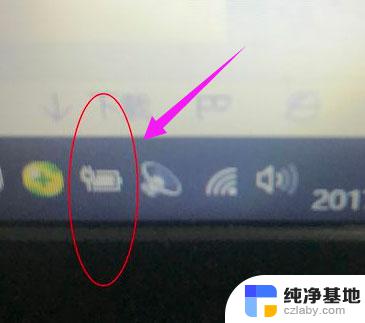
2、选择Windows移动中心;
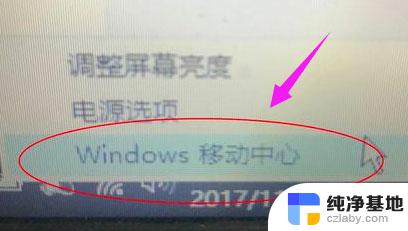
3、我的没有键盘灯,如果笔记本配有键盘灯,点击自定义键盘灯开启;
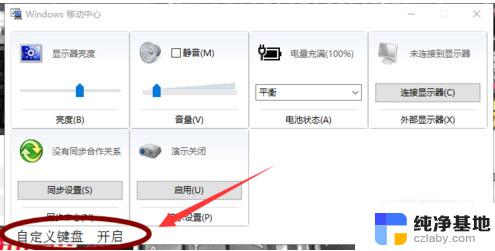
4、键盘灯开启的快捷键是:FN+F8;

5、成功开启键盘灯。

联想笔记本背光灯开启方法:
通过“FN+空格”开启或关闭,支持此功能的机型。键盘上有相应标示。
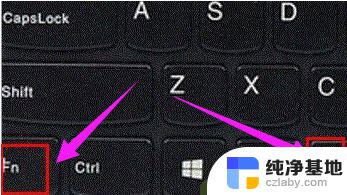
华硕笔记本键盘背光灯开启/关闭方法:
首先需要在ELAN-Smart Pad中将“照明触摸板”启用或者取消。默认情况下Light Sensor功能是关闭状态,我们可以通过FN+F3调暗直至关闭发光键盘。FN+F4开启并调亮发光键盘启用即可,当把Light Sensor功能开启时,发光键盘可随外部环境变化自动开启/关闭(可通过Fn+A设置)从而变成遇暗则亮,遇亮则暗的效果!

惠普笔记本电脑键盘背光灯开启/关闭方法:
惠普笔记本可以通过 Fn + F5 快捷键开关键盘灯,或是Fn+空格键!

以上就是如何开启笔记本键盘灯的全部内容,如果你碰到同样的情况,可以参照小编的方法来处理,希望对大家有所帮助。
- 上一篇: 前面的天气预报怎么查
- 下一篇: 已连接的网络不可上网
怎样开笔记本键盘灯相关教程
-
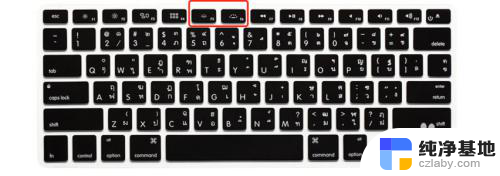 苹果笔记本怎么开键盘灯
苹果笔记本怎么开键盘灯2024-05-18
-
 笔记本怎么开键盘的灯光
笔记本怎么开键盘的灯光2024-04-21
-
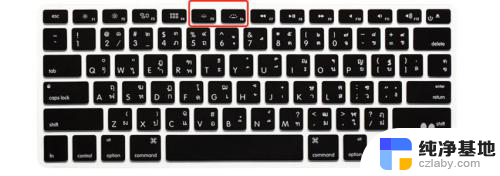 如何开启苹果笔记本键盘灯
如何开启苹果笔记本键盘灯2024-02-08
-
 联想笔记本如何打开键盘灯
联想笔记本如何打开键盘灯2024-02-15
电脑教程推荐